
发布时间:2023-08-21 来源:win7旗舰版 浏览量:
|
系统软件是指控制和协调计算机及外部设备,支持应用软件开发和运行的系统,是无需用户干预的各种程序的集合,主要功能是调度,监控和维护计算机系统;负责管理计算机系统中各种独立的硬件,使得它们可以协调工作。系统软件使得计算机使用者和其他软件将计算机当作一个整体而不需要顾及到底层每个硬件是如何工作的。 u盘之家u盘启动盘制作工具怎么使用呢?制作U盘启动盘是U盘装系统的必要前奏,u盘之家u盘启动盘制作工具采用全新功能智能模式,可为u盘自动选择兼容性强与适应性高的方式进行制作,相较过去版本可省去多余的选择操作。下面小编分享一下制作U盘启动盘方法。 打开u启动装机版,将准备好的u盘插入电脑usb接口并静待软件对u盘进行识别,建议保持当前默认参数设置,直接点击“开始制作”即可:  u盘之家u盘启动盘制作工具使用方法图1 此时,弹出的警告窗口中告知会清除u盘上的所有数据,请确认u盘中数据是否另行备份,确认完成后点击“确定”: 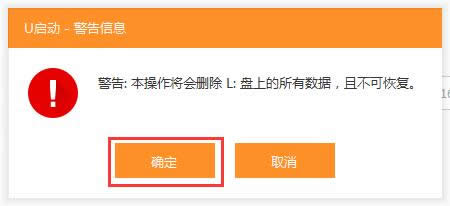 u盘之家u盘启动盘制作工具使用方法图2 制作u盘启动盘需要一点时间,制作过程请勿操作与u盘相关的软件,静候制作过程结束即可:  u盘之家u盘启动盘制作工具使用方法图3 待制作完成后,我们可点击“是”对制作好的u盘启动盘进行模拟启动测试:  u盘之家u盘启动盘制作工具使用方法图4 若看到以下启动界面,则说明u盘启动盘已制作成功(注意:此功能仅作启动测试,切勿进一步操作),最后按组合键“Ctrl+Alt”释放出鼠标,点击右上角的关闭图标退出模拟启动测试:  u盘之家u盘启动盘制作工具使用方法图5 u盘之家u盘启动盘制作工具使用方法的全部内容分享到此就i结束了,制作U盘启动盘也不难,只要我们善于把握利用好u盘之家u盘启动盘制作工具就能轻松制作U盘启动盘了,操作流程一共就五个步骤,你也赶快来试试!需要U盘装系统可以参考U盘怎样重装电脑系统。 系统软件一般是在计算机系统购买时随机携带的,也可以根据需要另行安装。 |
u盘之家u盘启动盘制作工具怎么使用呢?制作U盘启动盘是U盘装系统的必要前奏,u盘之家u盘启动盘制作
u盘之家制作启动盘软件是一个强大的u盘启动盘制作工具,在您无法开机进行系统检查、修复,电脑换了新硬
最近小编发现有非常多的网友都没有掌握安装系统方法,其实学会安装系统真的非常重要。为此小编特意为网友
u盘之家u盘启动盘制作工具怎么使用呢?制作U盘启动盘是U盘装系统的必要前奏,u盘之家u盘启动盘制作